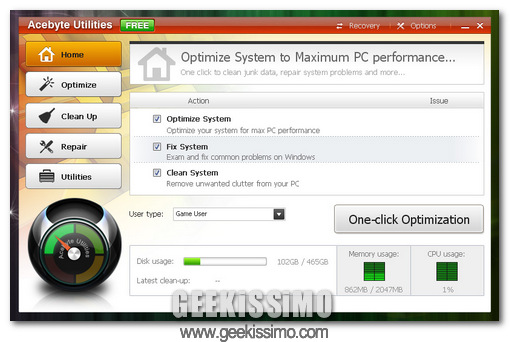
Come ben tutti gli utenti Windows sapranno, esistono tantissimi programmi gratuiti che fungono da vere e proprie suite di manutenzione e ottimizzazione per il sistema operativo. Tra le tante descritte già qui su Geekissimo, in questo primo giorno di marzo vi parleremo di Acebyte Utility Free.
Si tratta di una applicativo gratuito, potente e facile da utilizzare, compatibile con gli OS redmindiani per permettere l’ottimizzazione e la correzione degli errori del proprio computer. Il programma offre una raccolta di numerosi strumenti per eseguire diverse operazioni sul PC, dalle più banali, strettamente necessarie per finire a quelle avanzate, consigliate ad un’utenza esperta.
Il completo set di funzionalità offerto da Acebyte Utility Free aiuta a mantenere il PC pulito, privo di errori, correzione di errori presenti sul disco rigido, blocchi del sistema, pulizia di file inutili e tanto ma tanto altro descritto nelle righe qui sotto.
Scaricabile dal sito ufficiale, Acebyte Utility Free è compatibile con Windows Xp, Vista e Sette. Con un solo click e con un’interfaccia grafica pulita ed intuitiva con tutti gli elementi ben disposti (per una chiara comprensione da parte dell’utente), l’utility permette di:
- Ottimizzare (Optimize): migliora le prestazioni del computer, pulisce e ripara i vari problemi di sicurezza con un solo click, ottimizza la cache del disco, il file system, migliora la connessione ad internet. Inoltre lavora anche con i driver di sistema.
- Pulire (Clean Up): permette di pulire le voci di registro non più valide (dunque obsolete), la cronologia dei browser, i file temporanei e svuota il cestino di Windows.
- Riparare (Repair): ricerca dei comuni errori di Windows, problemi di associazione dei file, collegamenti “rotti” o invalidi, ripristino di Internet Explorer alle impostazioni predefinite, protezione del sistema da eventuali crash.
- Utility (Utilities): questa è, probabilmente, la sezione di Acebyte Utilities Free più interessante con tanti strumenti messi a disposizione degli utenti:
- Process Manager – visualizzare direttamente, in un’apposita interfaccia, le informazioni relative a tutti i programmi e processi in esecuzione sul vostro PC;
- Unistall Manager – strumento intelligente che permette di rimuovere in modo sicuro tutti i programmi indesiderati, inclusi tutti i relativi file e preferenze, anche quelle nascoste che in una normale disinstallazione non verrebbero eliminati;
- Startup Manager – utile, quanto necessario, per disattivare tutti i programmi non necessari e i servizi di avvio ritenuti superflui. Perchè questo? Per ottimizzare e migliorare la velocità con cui il computer, durante la fase di avvio del sistema, parte;
- File Shredder – per rimuovere file dal PC in maniera permanente senza possibilità di recuperabili;
- Privacy Protector – un tocco di sicurezza e protezione aggiuntiva per il computer. Le vostre informazioni, riservate e non solo, completamente al sicuro.
- Backup & Restore – backup del sistema automatico ad ogni vostra operazione di ottimizzazione e riparazione del PC e ripristino di un punto di ripristino precedente.
Come abbiamo visto, Acebyte Utilities Free è completo sotto ogni suo aspetto.
La parola sta a voi lettori nel giudicare questa utility tuttofare scrivendo un commento qui in basso!


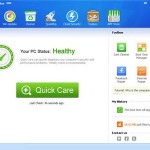
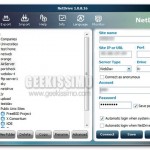
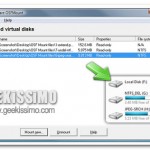

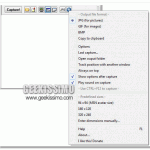
I commenti sono chiusi.